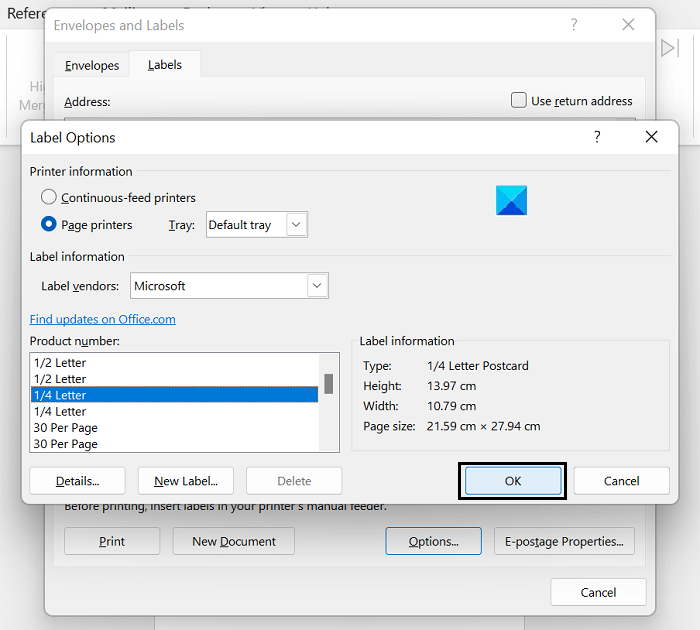แม้คุณภาพของเนื้อหาจะมีความสำคัญเพียงใด การแสดงภาพและการนำเสนอในลักษณะที่เรียบร้อยและเข้าใจง่ายก็เป็นสิ่งสำคัญเช่นกัน ตัวอย่างเช่น ถ้าเอกสาร Word ของคุณเต็มไปด้วยคำจากบนลงล่าง การแบ่งเนื้อหาออกเป็นสี่ส่วนจะช่วยให้ผู้อ่านเข้าใจได้ง่าย ในบทช่วยสอนวันนี้ เราจะมาดูวิธีแบ่งเอกสาร Word ของคุณออกเป็นสี่ส่วน
วิธีแบ่งหน้าออกเป็น 4 ส่วนใน Microsoft Word
h2>
คุณสามารถแยกและสร้างสี่ส่วนหรือสี่ส่วนออกจากหน้าใน Microsoft Word ได้สองวิธี
การใช้ตัวเลือกป้ายกำกับโดยการสร้างตาราง 2×2
1] แยกหน้า Word ใน 4 ไตรมาสโดยใช้ป้ายกำกับ
วิธีที่เหมาะสมและเป็นทางการในการทำงานให้เสร็จคือแบ่งแผ่นงาน A4 Word ออกเป็น ¼ คอลัมน์โดยใช้ตัวเลือกป้ายกำกับ นี่คือสิ่งที่คุณต้องทำ:
เปิดเอกสาร Word ใหม่และจากริบบิ้นตัวเลือกที่ด้านบน ให้คลิกที่ การส่งจดหมายในส่วนสร้าง คุณจะเห็นตัวเลือกป้ายกำกับ คลิกเพื่อเปิดกล่องโต้ตอบ Envelopes and Labels ที่นี่ คลิกที่ตัวเลือกและจากรายการตัวเลือกภายใต้ Product Number ให้เลือก ¼ Letter คลิกที่ Ok จากนั้นระบบจะนำคุณกลับไปที่กล่องโต้ตอบ Envelopes & Labels คลิกที่ New document และ a ไฟล์ใหม่จะเปิดขึ้นซึ่งจะแบ่งออกเป็น 4 กล่องขนาดเท่ากันซึ่งทอดยาวจากมุมหนึ่งไปอีกมุมของหน้า
ข้อมูลที่เลือกสามารถไปอยู่ในมุมที่เหมาะสมได้ ขณะนี้เพจของคุณถูกแบ่งออกเป็นสี่ส่วน และคุณสามารถเขียนข้อความในแต่ละส่วนแยกกันได้
2] แบ่งหน้า Word ออกเป็น 4 ส่วนด้วยการสร้างตาราง 2×2
อีกวิธีหนึ่งที่คุณสามารถแบ่งหน้าของเอกสาร Word ออกเป็น 4 ส่วน เท่ากับหรือไม่เท่ากัน ตามที่คุณต้องการ คือการแทรก 2×2 ตารางและต่อมาก็เอาขอบออกจากตารางจึงดูถูกแบ่งออกเป็น 4 ส่วน
เปิดเอกสาร Word ใหม่และจากแท็บ Insert ให้คลิกที่ Table แล้วเลือกใส่ตารางขนาด 2×2 เพื่อให้ตารางขยาย ข้ามหน้าและมีลักษณะเหมือนสี่ส่วน ให้ลากมุมขวาและมุมล่างของตารางตามลำดับ ใส่ข้อความในแถวและคอลัมน์ตามต้องการ โดยคิดว่าเป็นสี่ส่วน หากคุณพบว่าเส้นขอบหนาเกินไป สามารถแก้ไขได้ โดยคลิกที่ริบบิ้นออกแบบและเลือกหน้า Bor ders
วิธีนี้เป็นวิธีง่ายๆ ในการทำให้หน้าของคุณดูเหมือนถูกแบ่งออกเป็น 4 ส่วนใน MS Word
ฉันจะแบ่งหน้า Word เป็น 3 คอลัมน์ได้อย่างไร
เช่นเดียวกับพาร์ติชันสี่ทาง คุณสามารถแบ่งหน้าออกเป็นสองหรือสามส่วนใน Microsoft Word ได้ ในการจัดวางสามคอลัมน์ในหน้าเดียวของ MS Word ให้คลิกที่แท็บเค้าโครง เปิดดรอปดาวน์คอลัมน์และเลือกสาม คุณสามารถมีมากกว่าสามคอลัมน์ได้โดยใช้ตัวเลือกคอลัมน์เพิ่มเติม
ตัวแบ่งส่วนใน Word คืออะไร
การใช้การจัดรูปแบบส่วนคุณสามารถใช้เค้าโครงหน้าต่างๆ ส่วนต่าง ๆ ภายในเอกสารเดียวกัน ตัวแบ่งส่วนใช้เพื่อแบ่งหน้าออกเป็นส่วนต่างๆ เมื่อใช้สิ่งเหล่านี้ แต่ละส่วนสามารถจัดรูปแบบได้อย่างอิสระ ตัวอย่างเช่น ส่วนหนึ่งอาจประกอบด้วยคอลัมน์เดียว ในขณะที่อีกส่วนหนึ่งอาจมีตั้งแต่สองคอลัมน์ขึ้นไป
เราหวังว่าคุณจะสามารถแบ่งหน้า Word ของคุณตามความต้องการของคุณได้ในขณะนี้